Você está querendo gravar sua voz em um PC Linux? Não tem certeza sobre qual aplicativo usar para realizar esta tarefa? Nós podemos ajudar você! Acompanhe nossa lista enquanto analisamos três maneiras de gravar sua voz no Linux!
Observe que você precisará de um microfone em funcionamento configurado corretamente em seu PC Linux como o dispositivo de entrada de áudio padrão para participar deste guia. Se você estiver tendo problemas para configurar seu microfone, consulte a documentação oficial de sua distribuição. Como alternativa, instale o aplicativo do centro de controle Pavucontrol .
1. Audácia
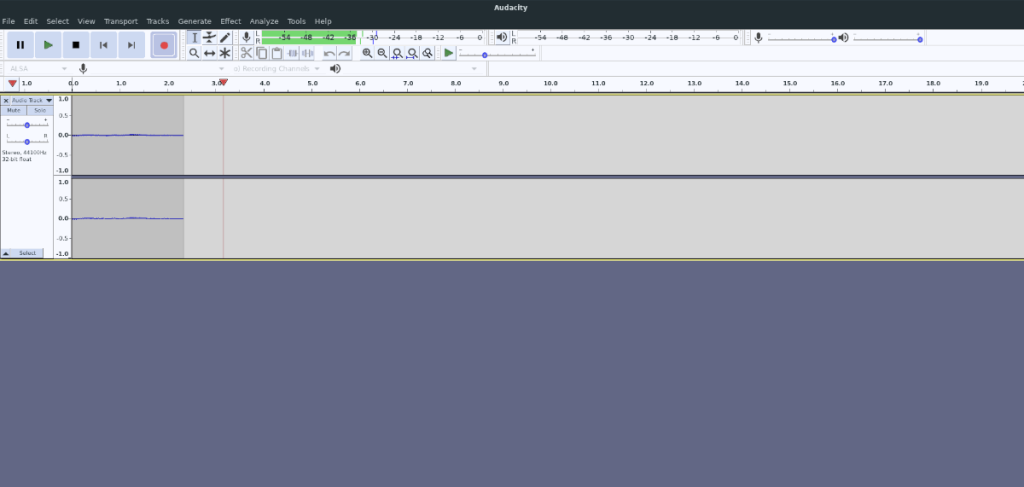
A melhor maneira de gravar sua voz no Linux é com o Audacity. O principal motivo para escolher o Audacity acima de todos os outros aplicativos de gravação é que ele é mais do que apenas uma ferramenta de gravação. Claro, você pode gravar sons com um dispositivo de entrada como um microfone, mas também obtém um pacote de edição completo.
Para gravar sua voz com o Audacity, você primeiro precisa instalá-lo em seu computador. Para instalar o Audacity em seu computador, abra uma janela de terminal na área de trabalho do Linux. Em seguida, siga as instruções de instalação da linha de comando abaixo.
Ubuntu
sudo apt install audacity
Debian
sudo apt-get install audacity
Arch Linux
sudo pacman -S audacity
Fedora
sudo dnf install audacity
OpenSUSE
sudo zypper install audacity
Flatpak
Para obter o Audacity da loja de aplicativos Flathub como um Flatpak, você deve primeiro habilitar o tempo de execução do Flatpak em seu PC Linux. Para fazer isso, siga este guia . Depois de configurar o tempo de execução Flatpak em seu computador, digite os comandos abaixo para obter o Audacity.
flatpak remote-add --if-not-existing flathub https://flathub.org/repo/flathub.flatpakrepo flatpak install flathub org.audacityteam.Audacity
Pacote Snap
Para instalar o Audacity como um pacote Snap em seu PC Linux, você deve primeiro habilitar o tempo de execução Snap. Para habilitar este runtime, siga nosso guia sobre o assunto . Quando terminar, você pode instalar o Audacity usando o seguinte comando.
sudo snap install audacity
Grave com o Audacity
Depois de instalar o aplicativo Audacity em seu computador, siga as instruções passo a passo abaixo para aprender como gravar sua voz com ele.
Etapa 1: Conecte um microfone à porta USB ou porta de microfone. Depois de conectado, ligue-o por meio do botão liga / desliga. Se você precisar configurar seu dispositivo, consulte as configurações do sistema.
Passo 2: Inicie o Audacity procurando por ele no menu de aplicativos. Assim que o aplicativo estiver aberto, feche a janela de dica que aparece.
Etapa 3: Encontre o botão vermelho de gravação na seção superior esquerda da tela e clique nele com o mouse. Ao selecionar este botão, o Audacity deve começar a gravar a partir do dispositivo de gravação padrão (que deve ser o seu microfone).
Etapa 4: quando terminar de gravar, pressione o botão Parar para pará-la. Em seguida, selecione o botão “Arquivo”, seguido de “Exportar” para exportar sua gravação de voz como um arquivo de áudio.
Precisa editar sua gravação com antecedência? Use o editor do Audacity.
2. Gravador de áudio
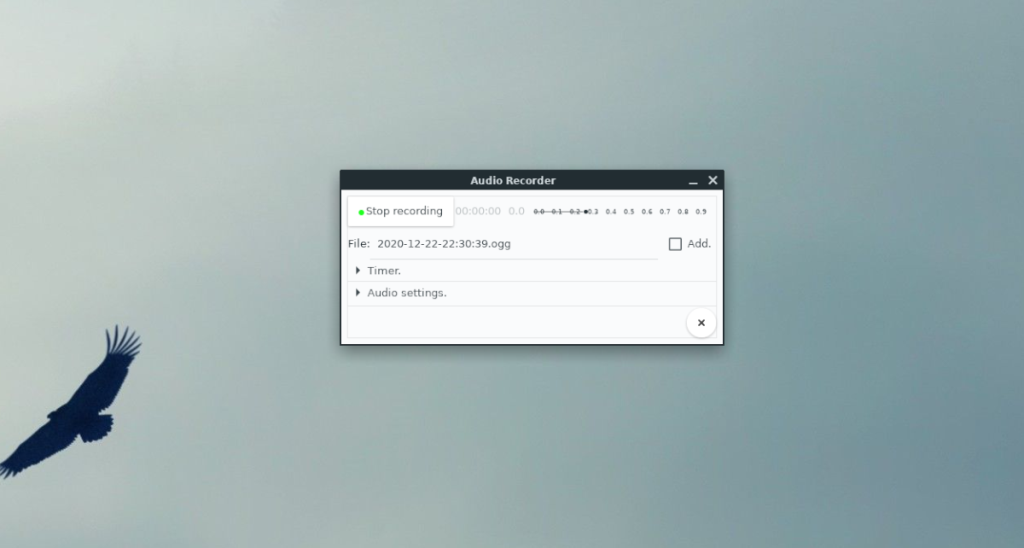
Outra maneira de gravar sua voz no Linux é com o aplicativo Audio Recorder para a área de trabalho do Gnome 3. É uma ferramenta fácil de usar e fácil de usar se você não se preocupa com edições sofisticadas e deseja gravar.
Para obter o aplicativo Gravador de áudio para o seu PC Linux, abra uma janela de terminal e siga as instruções abaixo.
Arch Linux
O gravador de áudio está disponível para usuários do Arch Linux através do AUR. Para instalá-lo, digite os comandos abaixo em sucessão.
sudo pacman -S git base-devel git clone https://aur.archlinux.org/trizen.git cd trizen makepkg -sri trizen -S audio-recorder
Fedora
sudo dnf instalar gravador de áudio
OpenSUSE
sudo zypper instalar gravador de áudio
Pacote Snap
Para usar o gravador de áudio como um snap, primeiro, habilite o tempo de execução seguindo este guia . Em seguida, digite o comando abaixo para instalá-lo.
sudo snap instalar gravador de áudio
Gravar com gravador de áudio
Depois de instalar o aplicativo Audio Recorder em seu PC Linux, inicie-o e siga as instruções passo a passo abaixo.
Etapa 1: Encontre a seção “Configurações de áudio” do Gravador de áudio e clique nela com o mouse. Em seguida, use a área “Configurações de áudio” para configurar o aplicativo para usar seu microfone como uma entrada.
Etapa 2: Encontre o botão “iniciar a gravação” no aplicativo Gravador de áudio e clique nele para iniciar o processo de gravação. Quando a gravação estiver concluída, clique no botão “Parar gravação” para parar.
Passo 3: Abra o gerenciador de arquivos do Linux e abra a pasta “Áudio” em seu diretório inicial para acessar a gravação que você acabou de fazer. Clique duas vezes nele para ouvir, se desejar.
3. Gravador de som
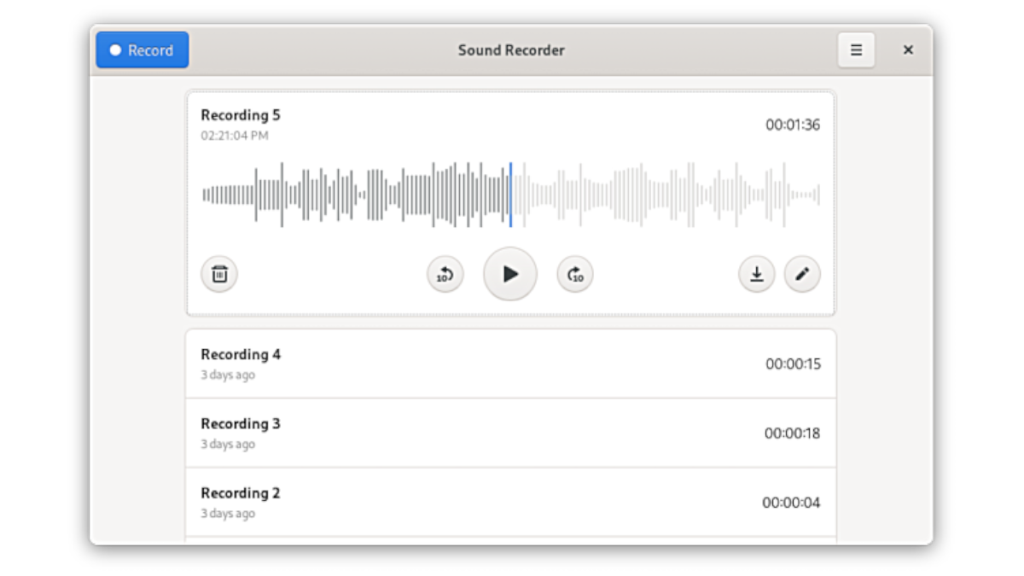
Gravador de som é outro ótimo aplicativo que você pode usar para gravar sua voz na área de trabalho do Linux. É um aplicativo simples, muito parecido com o gravador de áudio. Para continuar, abra uma janela de terminal e siga as instruções de instalação abaixo.
Ubuntu
sudo apt instalar gnome-sound-recorder
Debian
sudo apt-get install gnome-sound-recorder
Arch Linux
sudo pacman S gnome-sound-recorder
Fedora
sudo dnf instalar gnome-sound-recorder
OpenSUSE
sudo zypper install gnome-sound-recorder
Flatpak
O aplicativo Sound Recorder está disponível na loja Flatpak. Para instalá-lo, certifique-se de ter o tempo de execução Flatpak mais recente configurado e pronto para usar. Depois disso, execute os seguintes comandos para configurá-lo.
flatpak remote-add --if-not-existing flathub https://flathub.org/repo/flathub.flatpakrepo flatpak install flathub org.gnome.SoundRecorder
Gravar com gravador de som
Depois de configurar o Gravador de som, siga as instruções passo a passo abaixo para aprender como gravar sua voz com ele.
Etapa 1: conecte seu microfone. Em seguida, encontre o botão “Gravar” no canto superior esquerdo e clique nele com o mouse para iniciar a gravação.
Passo 2: Ao terminar a gravação, clique no botão “PARAR” para interromper o processo de gravação.
Passo 3: Após clicar no botão “STOP”, uma janela pop-up aparecerá. Use esta janela para salvar seu arquivo de gravação de voz em seu PC Linux.
Você pode ouvir as gravações diretamente no aplicativo clicando no botão reproduzir abaixo de uma gravação.
Conclusão
Nesta lista, examinamos três maneiras de gravar sua voz no Linux. No entanto, novos aplicativos de gravação de voz estão sendo adicionados à plataforma Linux todos os dias. Então diga-nos: qual é o seu aplicativo de gravação de voz favorito para usar no Linux?

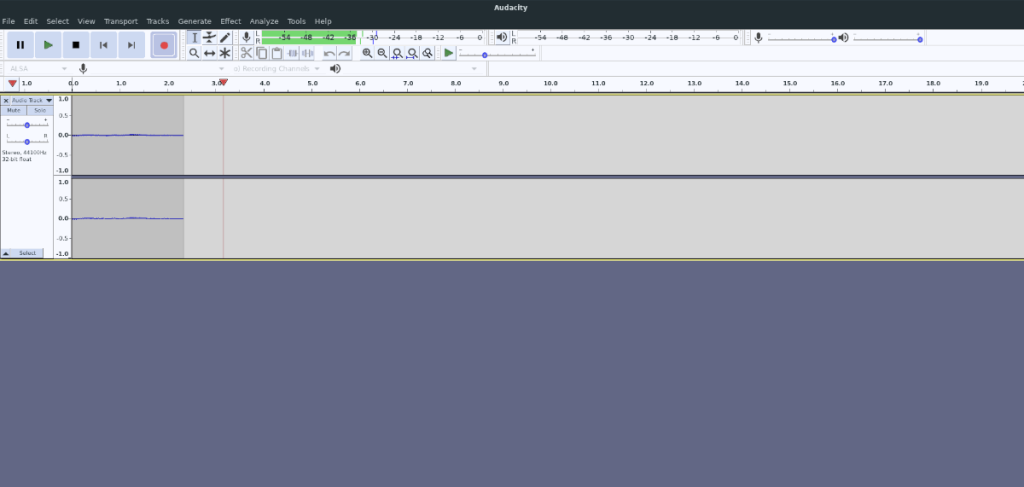
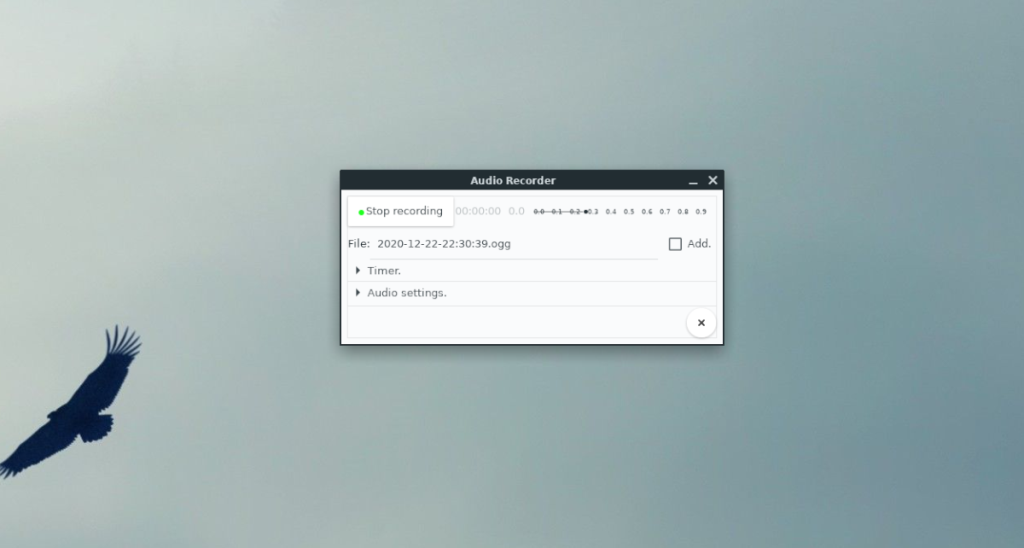
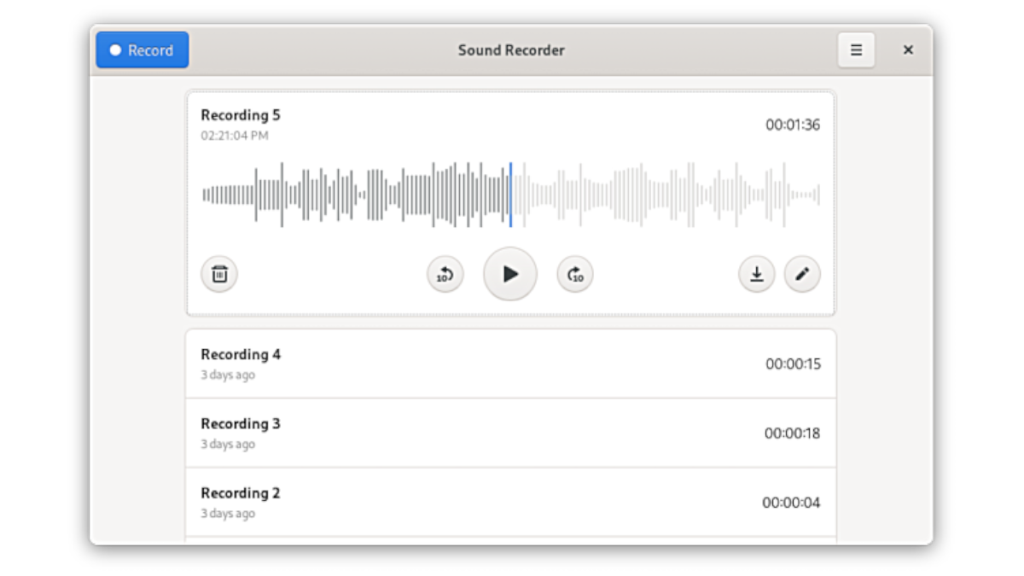
![Baixe o FlightGear Flight Simulator gratuitamente [Divirta-se] Baixe o FlightGear Flight Simulator gratuitamente [Divirta-se]](https://tips.webtech360.com/resources8/r252/image-7634-0829093738400.jpg)






![Como recuperar partições perdidas e dados do disco rígido [Guia] Como recuperar partições perdidas e dados do disco rígido [Guia]](https://tips.webtech360.com/resources8/r252/image-1895-0829094700141.jpg)
